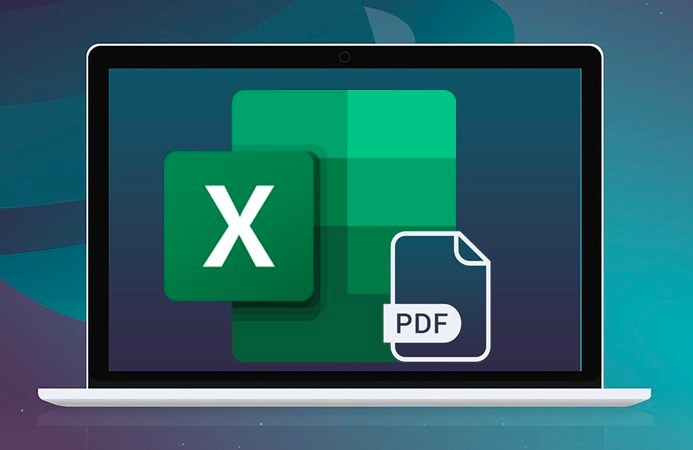Chèn file PDF vào Excel giúp bạn quản lý và lưu trữ tài liệu một cách hiệu quả. Ngoài ra, hiện nay có nhiều sinh viên, nhân viên văn phòng cần phải thêm file PDF vào Excel nhằm thêm minh chứng cho tài liệu của mình. Theo dõi bài viết dưới đây để biết được những ưu điểm và cách chèn file PDF vào Excel một cách dễ dàng nhé!
Ưu điểm của việc chèn file PDF vào Excel
Việc chèn file PDF vào Excel không chỉ giúp bạn quản lý và lưu trữ tài liêu một cách hiệu quả mà còn có nhiều ưu điểm như:
- Giúp bạn quản lý và lưu trữ file tài liệu một cách hiệu quả, hỗ trợ thực hiện công việc tốt hơn.
- Đính kèm file vào Excel để thêm dẫn chứng, giúp bạn dễ dàng mở file nhanh chóng và tiết kiệm thời gian.
- Giúp hoàn thiện file Excel, điều này làm cho file dữ liệu của bạn trở nên chuyên nghiệp hơn.
Cách chèn file PDF vào Excel
Để chèn file PDF vào Excel một cách dễ dàng hãy làm theo các bước bên dưới và làm tương tự đối với các định dạng còn lại.
Bước 1: Đầu tiên truy cập bảng tính Excel và chọn ô cần chèn file rồi nhấn Insert. Sau đó nhấn vào mục Text và nhấp vào ô Object.
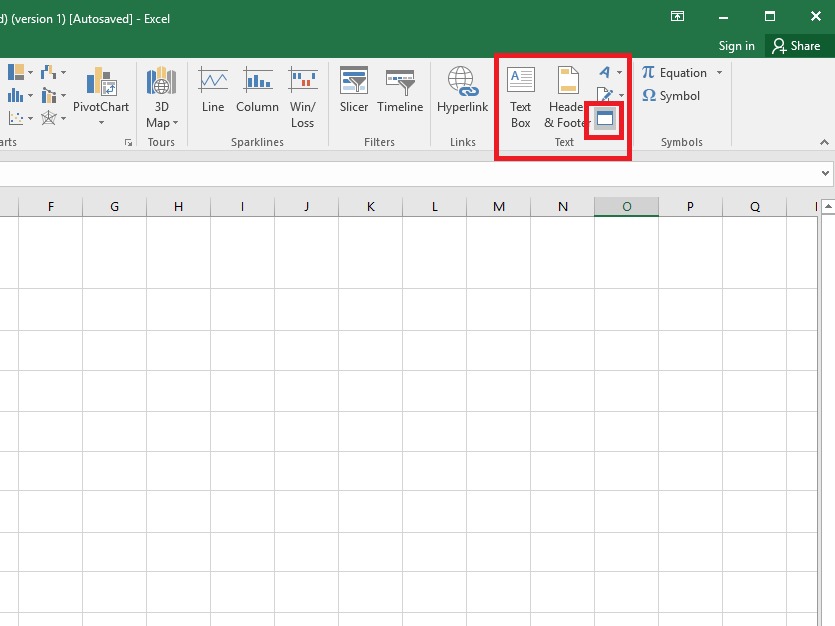
Bước 2: Nhấn chọn Create from File và nhấn chọn Browse.
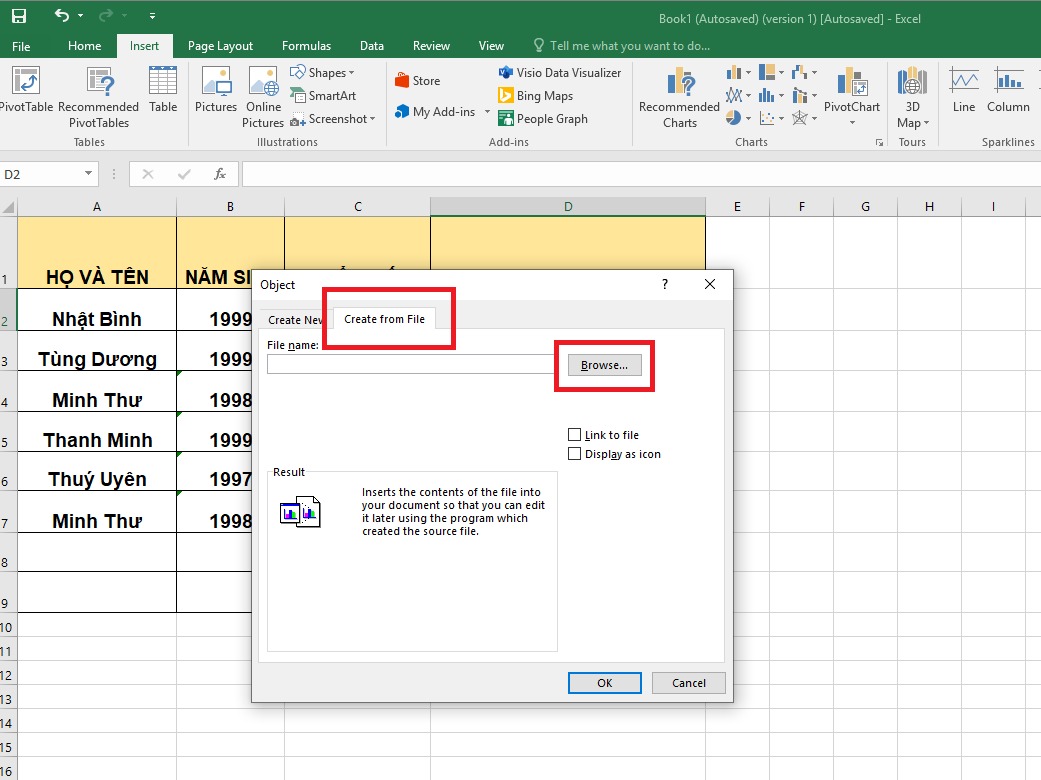
Bước 3: Tiếp đến chọn file muốn chèn rồi nhấn chọn Insert.
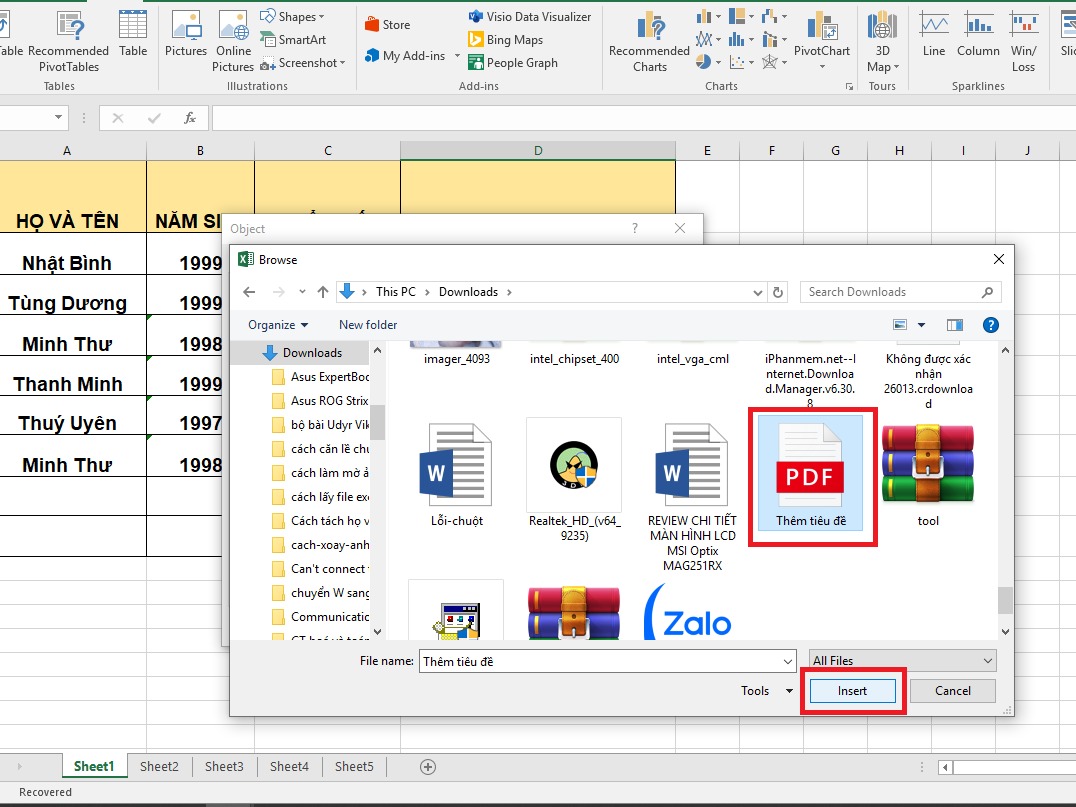
Bước 4: Trong bảng Object, bạn có thể chọn Display as icon để hiển thị file để dưới dạng icon
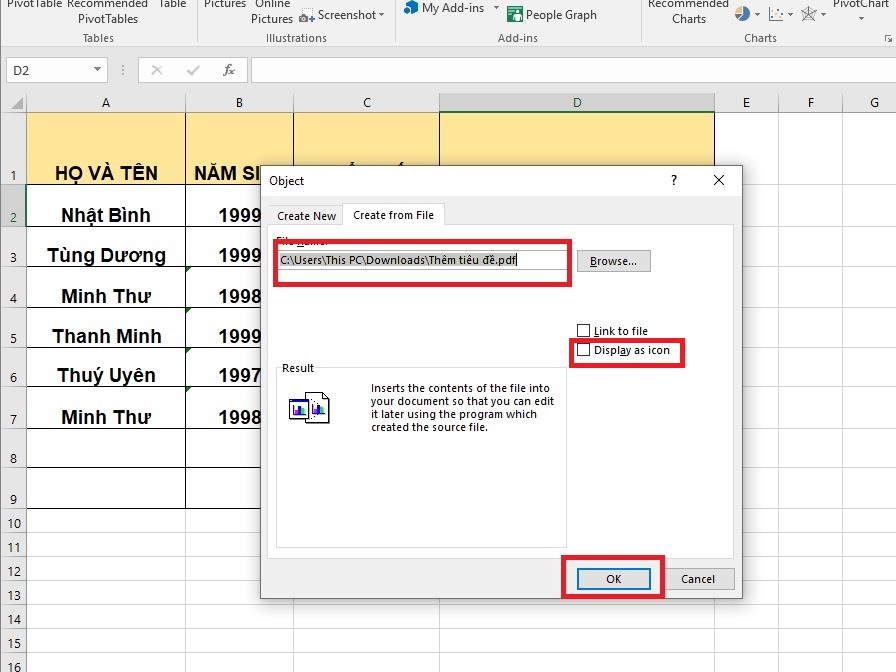
Cách chỉnh sửa, di chuyển và thay đổi kích thước file PDF
Việc thay đổi, chỉnh sửa kích thước file PDF khi chèn vào Excel giúp file Excel của bạn trở nên gọn gàng và chuyên nghiệp hơn. Vì vậy sau đây Thủ Thuật Xanh sẽ chia sẻ những thao tác giúp file PDF của bạn vừa với ô tính của Excel:
Bước 1: Đầu tiên, chèn biểu tượng tệp vào trong ô. Nếu không vừa thì bạn hãy thay đổi kích thước của biểu tượng hoặc ô để biểu tượng có thể nằm trong ô.
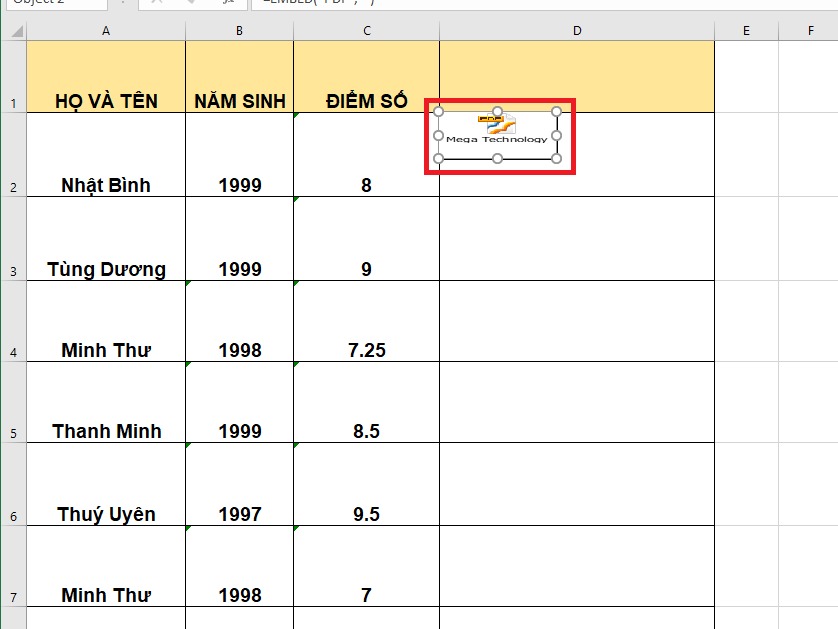
Bước 2: Nhấp chuột phải vào biểu tượng file PDF đã chèn > nhấn chọn Định dạng Đối tượng (Format Object).
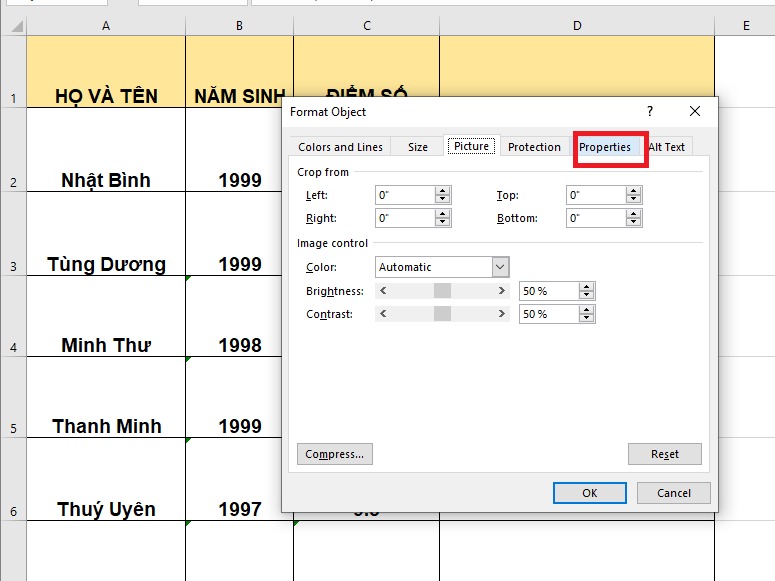
Bước 3: Trong hộp thoại Định dạng Đối tượng (Format Object) > chọn tab Thuộc tính (Properties) > chọn mục Di chuyển và tùy chỉnh kích thước ô (Move and size with cells).
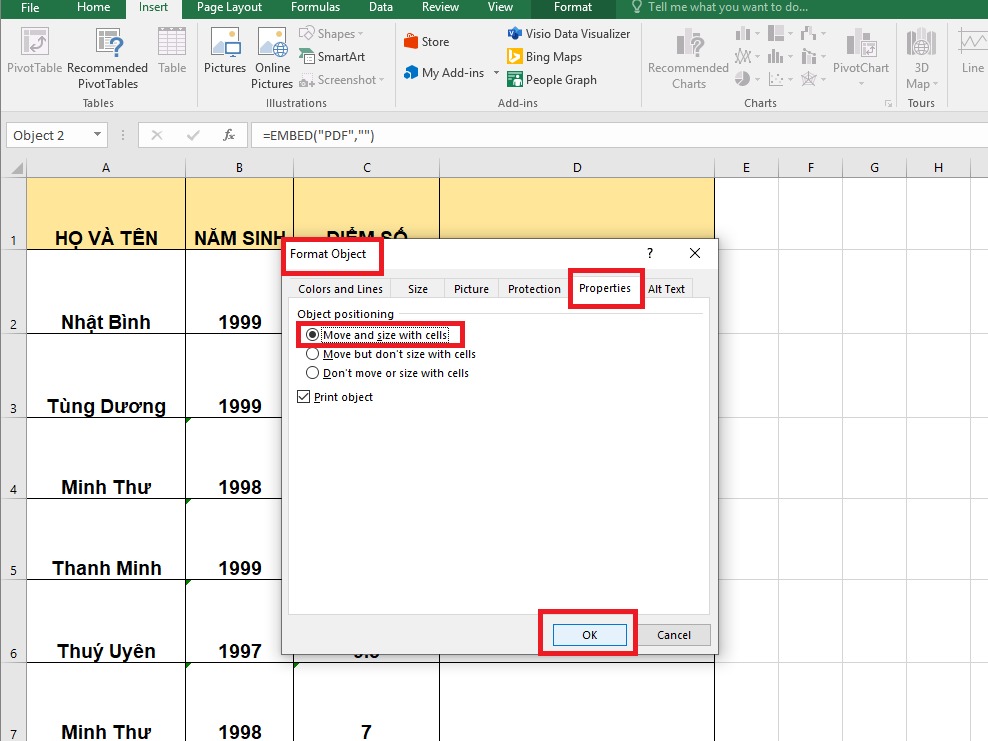
Bước 4: Cuối cùng bấm OK là đã hoàn thành xong các thao tác.
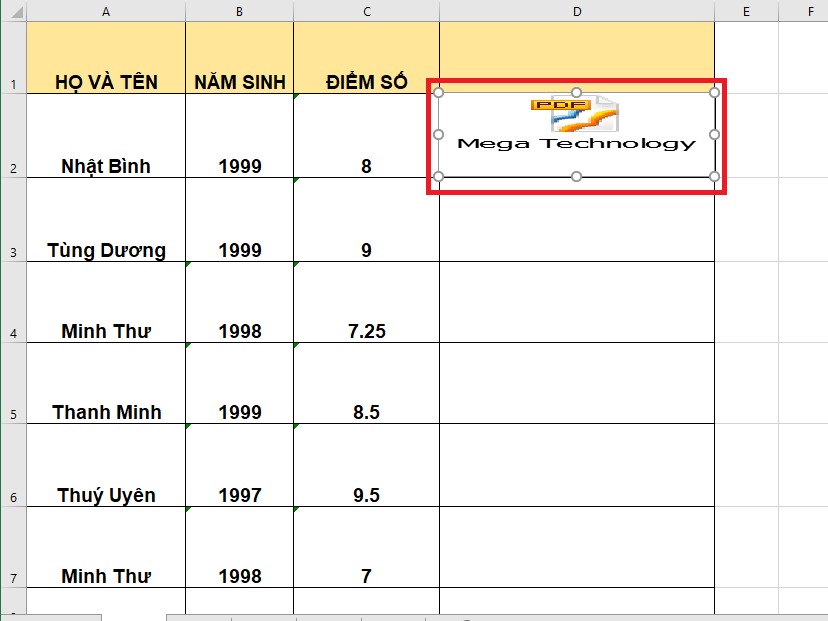
Với những chia sẻ của Thủ Thuật Xanh về cách chèn file PDF vào Excel như trên, hy vọng sẽ giúp ích cho bạn trong học tập và công việc. Chúc các bạn thành công!